Kako Pokrenuti iPhone i iPad Aplikacije na Mac Računaru
Ako koristite Mac računar koji pokreće Apple Silicon čip (poput M1 procesora), više nije neophodno posezati za vašim iPhone-om ili iPad-om da biste koristili omiljene mobilne aplikacije. Pod uslovom da imate macOS 11 Big Sur ili noviju verziju, imate mogućnost preuzimanja i instaliranja iPhone i iPad aplikacija direktno na vaš Mac.
Pre nego što započnete korišćenje aplikacija sa iPhone-a ili iPad-a na vašem Mac ili MacBook uređaju, neophodno je da ih preuzmete sa Apple App Store-a.
Započnite klikom na ikonu Launchpad koja se nalazi u doku na vašem računaru.
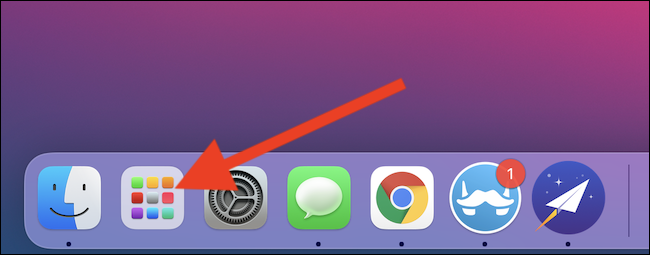
Nakon toga, kliknite na dugme „App Store“. Ukoliko ne možete da je pronađete, poslužite se trakom za pretragu koja se nalazi na vrhu ekrana kako biste locirali aplikaciju.
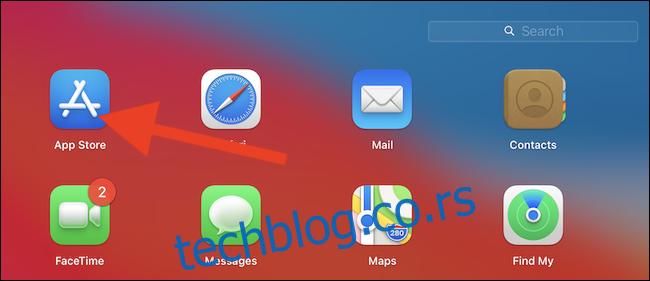
Druga mogućnost je da koristite Apple-ovu integrisanu Spotlight pretragu za otvaranje aplikacije. Najjednostavniji način za to je da pritisnete tastere Cmd+Space na tastaturi. Dijalog za pretragu će se prikazati na sredini ekrana. Unesite „App Store“ i odaberite prvi rezultat.
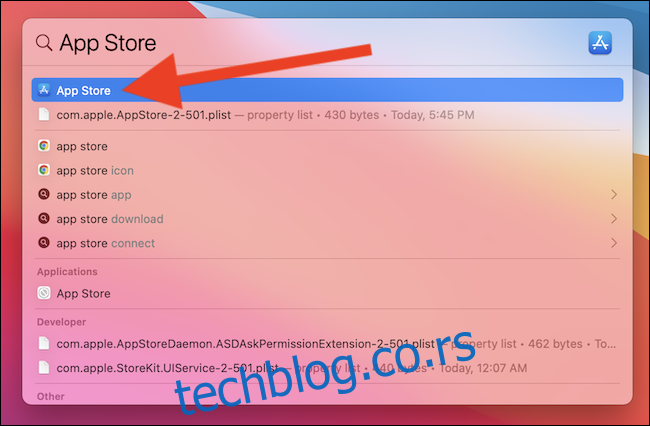
Sada možete uneti ime željene iPhone ili iPad aplikacije u traku za pretragu koja se nalazi u gornjem levom uglu prozora.
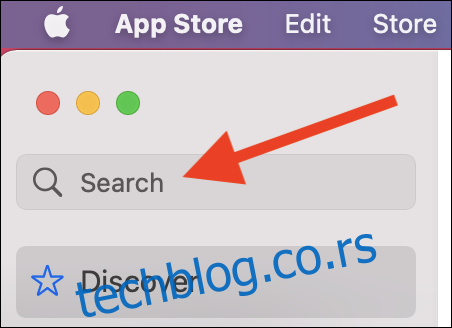
Aplikacija koju tražite neće se odmah pojaviti – razlog je taj što App Store po default-u prikazuje samo Mac aplikacije. Promenite prikaz klikom na opciju „Aplikacije za iPhone i iPad“.
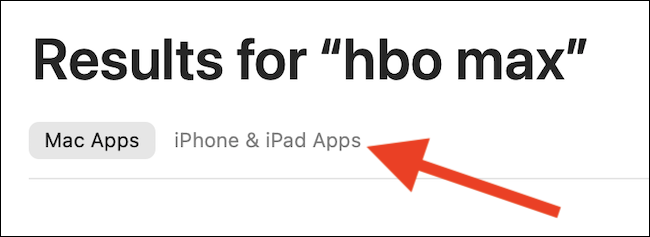
Ukoliko je programer iPhone ili iPad aplikacije odlučio da je učini dostupnom i na Mac-u, sada ćete je videti na listi rezultata pretrage.
Napomena: Biće neophodno da se autentifikujete – putem TouchID senzora otiska prsta vašeg MacBook-a ili putem lozinke vašeg Apple ID-a – ukoliko po prvi put preuzimate aplikaciju i vidite dugme „Preuzmi“. Ikona oblaka označava da ste već preuzeli aplikaciju na nekom od vaših uređaja i da autentifikacija nije potrebna.
Kliknite na dugme „Preuzmi“ ili ikonu oblaka da biste započeli preuzimanje.
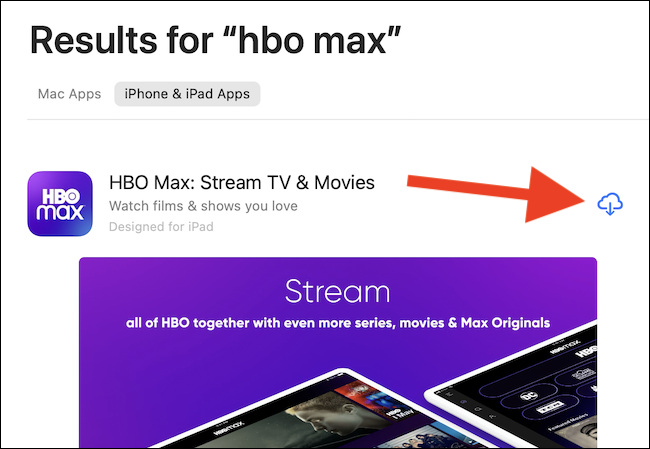
Po završetku instalacije iPhone ili iPad aplikacije na vaš Mac, odaberite dugme „Otvori“. Aplikacija će se pokrenuti u zasebnom prozoru i funkcionisaće kao i bilo koja druga aplikacija kreirana za vaš Mac.
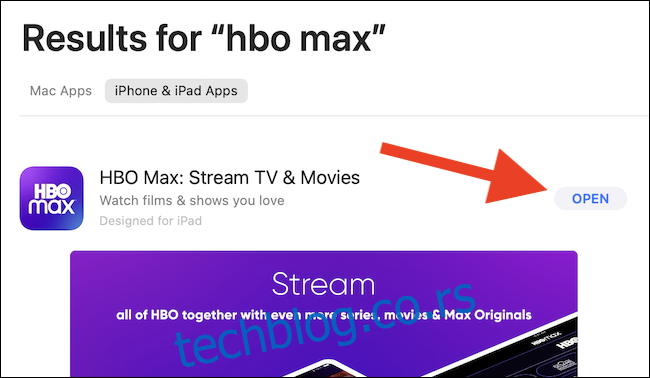
Nakon što zatvorite App Store, aplikaciju za iPhone ili iPad možete pokrenuti tako što ćete je pronaći u Launchpad-u ili koristeći Spotlight pretragu, kao što smo to već opisali.
Nažalost, trenutno ne postoje Mac računari sa ekranima osetljivim na dodir. Za interakciju sa svim preuzetim aplikacijama ili igrama koristićete touch pad, miša ili tastaturu.